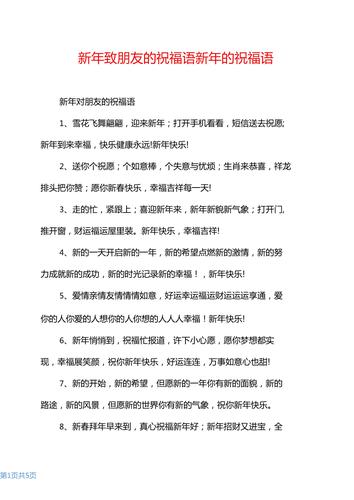ps快速分割文字的方法?首先創建一個畫布,給背景填充顔色,今天小編就來聊一聊關于ps快速分割文字的方法?接下來我們就一起去研究一下吧!

首先創建一個畫布,給背景填充顔色。
選擇工具箱中的文字工具,在畫布中填寫需要的内容。
選擇工具箱中的多邊形套索工具。
選擇文字圖層,在文字需要分割的地方進行框選。
選擇文字圖層,點擊右鍵,選擇栅格化文字命令。
分割文字,按住Ctrl+shift+j。
點擊分割出來的圖層,選擇工具箱中的移動工具,将文字下半部分進行錯位移動。
移動位置後,選擇背景圖層,執行多邊形套索工具,從新勾選文字下半部分,建立區域,按Ctrl+j複制一層。
點選複制的圖層,雙擊調出圖層樣式屬性,選擇投影功能,随後調整對應的參數,點擊确定。
繼續選擇複制的圖層,點擊右鍵,執行栅格化圖層樣式命令。
選擇複制的圖層,創建圖層蒙版,點擊下方的小照相機圖标。
選擇工具箱中的畫筆工具,将不需要的位置擦除,這樣分割文字效果就做好了。
更多精彩资讯请关注tft每日頭條,我们将持续为您更新最新资讯!